Le clavier que vous vous servez pour écrire un sms ne fait pas de son quand vous appuyez sur les touches. Vous voudriez activer le son du clavier de votre Samsung Galaxy S20. Alors quelle est la technique pour mettre le son sur un clavier d’un smartphone android? Avec cet article nous allons découvrir quelle est la technique pour activer le son d’un clavier Android dans un deuxième temps d’un clavier Gboard. A l’inverse, vous voulez supprimer le son des touches car tout cela vous agace. Nous allons voir quelle est la technique pour enlever le son du clavier de votre Samsung Galaxy S20.
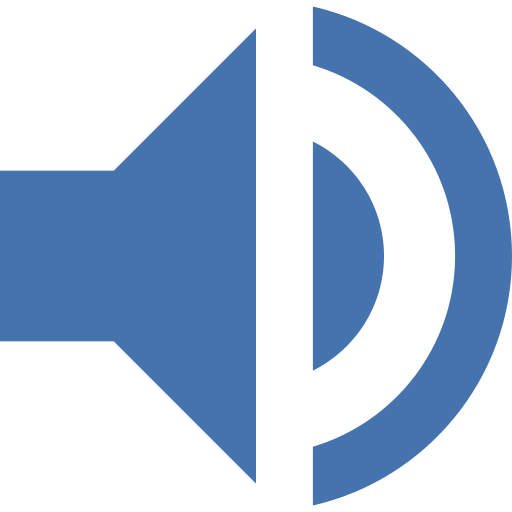
Quelle est la méthode pour activer le son du clavier sur Samsung Galaxy S20?
Pour être en mesure de rajouter le son des touches sur android, c’est assez facile. Vous devez aller dans les réglages du clavier de votre Samsung Galaxy S20. En fonction du clavier que vous avez, celui du contructeur de votre Samsung Galaxy S20 ou Gboard , la démarche pour activer le son des touches ne sera pas la même.
De quelle manière rajouter le son du clavier android sur Samsung Galaxy S20?
Pour pouvoir entendre un son quand vous écrivez sur votre clavier, c’est assez facile sur Android. Effectivement, il faudra seulement respecter ces indications:
- Rendez-vous dans les paramètres de votre Samsung Galaxy S20
- Sélectionnez Sons et Vibrations ou Sons et Notifications
- Puis Sélectionnez Sons système et vibration ou Autres sons
- Puis cliquer sur le Son du clavier ou Son des touches
Quelle est la technique pour remettre le son du clavier Gboard?
Le clavier Gboard de Google vous permettra de directement depuis le clavier, d’accéder aux configurations du clavier. Pour pouvoir activer le son du clavier, lisez ces indications:
- Rendez-vous dans l’application Message de votre Samsung Galaxy S20
- Puis choisissez les paramètres du clavier de Gboard, symbolisé par une roue crantée
- Ensuite choisissez Préférences
- Descendez vers le bas
- Cliquer sur l’option Son à chaque touche
- Il est possible de même régler le volume de la tonalité des touches
De quelle manière supprimer le son des touches du clavier sur Samsung Galaxy S20?
Finalement vous ne voulez plus entendre un son à chaque fois que vous cliquez sur une lettre du clavier. Pour retirer le son du clavier, rien de plus simple.
Enlever le son du clavier Android
- Rendez-vous dans les paramètres de votre Samsung Galaxy S20
- Sélectionnez Sons et Vibrations ou Sons et Notifications
- Puis Cliquez sur Sons système et vibration ou Autres sons
- Puis désactiver l’option Son du clavier ou Son des touches
Désinstaller le son du clavier Gboard
Pour pouvoir retirer le son des touches du clavier Gboard, rien de plus simple:
- Rendez-vous dans l’application Message de votre Samsung Galaxy S20
- Puis cliquez sur les paramètres du clavier de Gboard, représenté avec une roue crantée
- Dans un second temps choisissez Préférences
- Descendez vers le bas
- Enlever l’option Son à chaque touche
De même si l’on veut supprimer les vibrations des touches du clavier lorsque vous écrivez un message sur votre Samsung Galaxy S20. Vous pouvez regarder notre article.
Enlever les autres sons système de votre Samsung Galaxy S20
Pour supprimer les sons système de votre smartphone, lorsque vous allez dans un menu mais également lorsque vous réceptionnez une notification, c’est assez simple. Il faut aller dans les mêmes configurations que pour activer le son du clavier:
- Rendez-vous dans le menu des réglages de votre Samsung Galaxy S20
- Sélectionnez Sons et Vibrations ou Sons et Notifications
- Puis Sélectionnez Sons système et vibration ou Autres sons
- De là il est possible de activer ou enlever les sons système par exemple:
- le son de chargement
- le son de verrouillage de l’écran
- le son du pavé de numérotation
- le son tactile
Si vous voulez d’autres solutions sur votre Samsung Galaxy S20, nous vous invitons à aller voir les autres articles de la catégorie : Samsung Galaxy S20.







